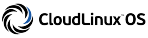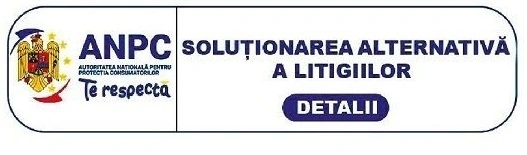SFTP (SSH File Transfer Protocol) este o modalitate sigură și fiabilă de a transfera fișiere între dispozitive folosind criptare SSH (Secure Shell). FileZilla este una dintre aplicațiile populare de transfer de fișiere care oferă suport pentru conexiuni SFTP. Iată un ghid detaliat despre cum să te conectezi folosind FileZilla prin SFTP:
Cum te conectezi prin SFTP folosind FileZilla:
Pasul 1: Descarcă și instalează FileZilla:
-
Accesează site-ul oficial FileZilla și descarcă versiunea potrivită pentru sistemul tău de operare (Windows, macOS, Linux).
-
Instalează aplicația urmând instrucțiunile oferite de asistentul de instalare.
Pasul 2: Obține informațiile de conectare:
- Ai nevoie de informațiile de conectare la serverul SFTP: adresa serverului, numele utilizatorului și parola. Aceste detalii au fost furnizate pe email in momentul in care ai achizitionat serviciul de gazduire.
Pasul 3: Deschide FileZilla și configurează conexiunea SFTP:
-
Lansează aplicația FileZilla.
-
În partea de sus a ferestrei, introdu adresa serverului în câmpul "Host" ( exemplu: sftp://demo.20x.host ) , numele utilizatorului în câmpul "Username" (exemplu: 20x ) , parola în câmpul "Password", iar numărul portului SFTP în câmpul "Port" adica 22 .
-
Apasă butonul "Quickconnect" sau "Conectare rapidă" pentru a iniția conexiunea.
De retinut! Daca domeniul dvs. este de exemplu: ionpopescu.ro , atunci punem la host: sftp://ionpopescu.ro , nu este necesar sa punem ftp.ionpopescu.ro
Pasul 4: Navighează și gestionează fișierele prin FileZilla:
-
După ce te-ai conectat cu succes, în partea dreaptă a ferestrei FileZilla se va afișa conținutul serverului SFTP.
-
În partea stângă vei vedea fișierele și folderele de pe computerul tău local.
-
Poți naviga între folderele de pe serverul SFTP și computerul local utilizând interfața FileZilla, iar pentru a transfera fișiere, poți trage și plasa (drag and drop) fișierele între cele două panouri sau poți folosi butoanele de transfer din partea de jos a ferestrei.
Pasul 5: Deconectează-te atunci când termini:
- După ce ai terminat de lucrat cu fișierele, poți să te deconectezi făcând clic pe butonul "Server" din meniu și selectând "Disconnect" sau închizând pur și simplu aplicația FileZilla.
Cum ne conectam folosind protocolul FTP - Plain Text (insecure) ?
Folosim serviciul FTP cu Plain Text ( varianta nerecomandata)
In cazul in care,din anumite motive nu doriti sa folositi SFTP va oferim varianta FTP clasica.
Puteti folosi acelasi program, precum FileZilla insa trebuie sa mergem in setari pentru a alege varianta FTP cu Plain Text.
Astfel deschidem aplicatia FileZilla, apoi mergem pe File , apoi Site Manager , selectam New Site.
Apoi la Protocol: selectam FTP ( File Transfer Protocol)
La port punem: 21
La Host: domeniul dvs. exemplu: ionpopescu.ro
La Encryption: selectam Only use Plain FTP(insecure)
La user: username-ul contului dvs. de gazduire ( primit pe email in momentul achizitionarii)
La Logon type: Ask for Password
Apasam connect. O sa va ceara parola contului de gazduire si va trebui sa acceptati certificatul si apasati Ok sau Yes.
De retinut! Daca incercati de prea multe ori sa va conectati cu date gresite, firewall-ul o sa va blocheze si ar fi indicat sa deschideti un ticket de suport pentru a va debloca. Va rugam sa ne trimiteti si IP-ul dvs. pentru a va putea debloca